Использование мастера для создания однотабличного отчета
- На пятом шаге создания отчета с помощью мастера задаются поля, по которым требуется упорядочение данных в отчете (рис. 7.10). Для формирования списка полей, по которым будет осуществляться сортировка, из списка Available fields or index tag (Выбранные поля и индексы), содержащего перечень всех полей отчета и индексов таблицы, перенесите в список Selected fields (Выбранные поля) требуемые поля в том порядке, в каком будут упорядочиваться данные. Для переноса полей используйте кнопку Add (Добавить) или двойной щелчок мыши на наименовании поля.
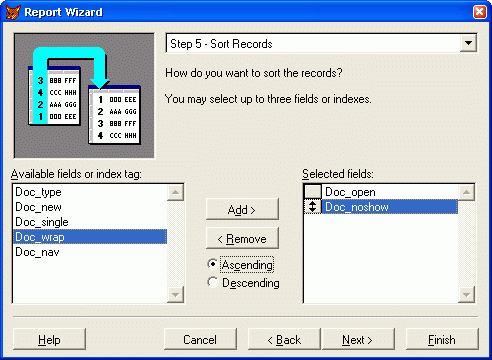
Рис. 7.10. Установка критерия упорядочения данных
Используя опции Ascending (По возрастанию) и Descending (По убыванию), укажите тип сортировки выбранного поля: по возрастанию или по убыванию соответственно.
Сформировав список полей и указав тип сортировки, нажмите кнопку Next (Далее) для перехода к следующему шагу.
- На шестом шаге вы можете задать заголовок отчета, используя для этого поле ввода Type a title for your report (Тип заголовка отчета). В этом же диалоговом окне вы можете указать один из трех вариантов дальнейшей работы с отчетом (рис. 7.11) (табл. 7.5).
Таблица 7.5. Переключатели окна Report Wizard (Step 6).
| Переключатель | Действие |
|---|---|
| Save report for later use (Сохранить отчет) | Созданный отчет сохраняется на диске |
| Save report and modify it in the Report Designer (Сохранить и открыть в конструкторе для модификации) | Созданный отчет сохраняется на диске и открывается в конструкторе отчетов для модификации |
| Save and print report (Сохранить и распечатать отчет) | Созданный отчет сохраняется на диске и печатается |
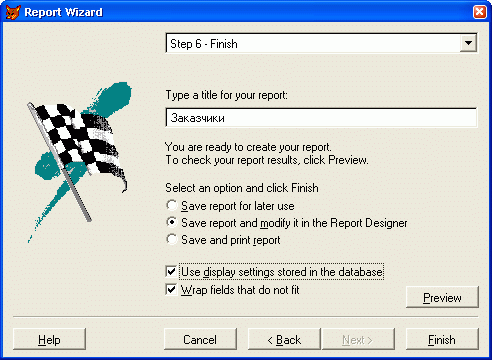
Рис. 7.11. Заключительный этап создания отчета
